Verwenden von Personal Antispam
- Verwenden von Personal Antispam mit Apple Mail und Microsoft Entourage oder Outlook
- So lernt Personal Antispam von Ihren E-Mails
- Tipps zum Umgang mit Spam
Verwenden von Personal Antispam mit Apple Mail und Microsoft Entourage oder Outlook
Nach der Konfiguration von Personal Antispam mit dem Konfigurationsassistenten startet das Programm und das Hauptfenster wird angezeigt. Personal Antispam muss allerdings nicht geöffnet sein, um Ihre E-Mails filtern zu können. Sie müssen Personal Antispam nur öffnen, wenn Sie die Einstellungen ändern möchten. (Wie Sie dies tun, erfahren Sie unter Einstellungen von Personal Antispam.)

Sollten Sie keine der Einstellungen von Personal Antispam ändern wollen, können Sie das Programm schließen.
Nachdem Sie Personal Antispam installiert und das Programm für die Zusammenarbeit mit Apple Mail, Microsoft Entourage oder Microsoft Outlook konfiguriert haben, beginnt Personal Antispam mit der Filterung Ihrer eingehenden E-Mails, wenn eines dieser Programme Nachrichten empfängt. Personal Antispam läuft im Hintergrund. Sie selbst müssen also nichts unternehmen, damit das Programm die erwünschten E-Mails vom Spam trennt.
Personal Antispam fügt der Ordnerliste Ihres E-Mail-Programms einen Spam-Ordner hinzu. Sobald Personal Antispam eine eingehende Nachricht als Spam erkennt, verschiebt das Programm diese E-Mail in den Spam-Ordner. Alle von Personal Antispam als erwünschte E-Mail erkannten Nachrichten gelangen direkt in Ihren Posteingang. Es sei denn, Sie haben Regeln festgelegt, nach denen diese Mitteilungen anschließend in andere Posteingänge oder Ordner gefiltert werden.
Hinweis: Auf jeden Fall sollten Sie den Spam-Ordner weiterhin überprüfen, bevor Sie die Nachrichten darin löschen. Eine oder mehrere der enthaltenen E-Mails könnten so genannte "False-Positives" sein, also erwünschte E-Mails, die fälschlicherweise als Spam eingestuft wurden.
So lernt Personal Antispam von Ihren E-Mails
Personal Antispam trennt Spam von erwünschten E-Mails mit enormer Effizienz. Die von Ihnen empfangenen E-Mails unterscheiden sich jedoch von denen, die andere Personen erhalten. Wenn Sie Personal Antispam zum ersten Mal verwenden, werden Sie feststellen, dass einige Spam-Mails noch immer in Ihrem Posteingang landen, während einige Ihrer erwünschten E-Mails möglicherweise in den Spam-Ordner verschoben werden.
Personal Antispam ist ein intelligentes Filterprogramm für Spam. Es kann anhand der von Ihnen empfangenen E-Mails lernen. Falls Sie Spam in Ihrem Posteingang oder erwünschte E-Mails im Spam-Ordner entdecken, sollten Sie die speziellen Trainings-Skripte von Personal Antispam verwenden, damit das Programm noch wirkungsvoller arbeiten kann. Nach einigen Trainingswochen funktioniert Personal Antispam schließlich optimal.
Personal Antispam verwendet hierfür zwei verschiedene Methoden – je nachdem, ob Sie Apple Mail oder Microsoft Entourage oder Outlook verwenden. Für Apple Mail installiert Personal Antispam ein spezielles Menü in der Menüleiste des Programms.

Über dieses Menü können Sie auf die Trainingsfunktionen von Personal Antispam zugreifen. Zudem erhalten Sie einen schnellen Zugriff auf das Programm selbst.
Für Microsoft Entourage oder Outlook verwendet Personal Antispam AppleScripts, um zu lernen, welche E-Mails Spam und welche erwünscht sind. AppleScript ist eine in Mac OS X integrierte Technologie, die die Funktionsweise bestimmter Programme erweitern kann. Microsoft Entourage oder Outlook hat rechts neben dem Menü Hilfe ein spezielles Skript-Menü, das AppleScripts enthält:

Im obigen Beispiel ist das AppleScript-Menü als Symbol einer Schriftrolle dargestellt. Wenn Sie auf dieses Symbol klicken, wird ein Menüfenster mit allen für Microsoft Entourage verfügbaren AppleScripts angezeigt.
Lernen Nachrichten als Spam einzustufen
Wenn Sie Personal Antispam beibringen möchten, wie das Programm von Spam-Mails lernen kann, die in Ihrem Posteingang sind, wählen Sie eine oder mehrere Spam-Nachrichten aus. Klicken Sie auf das Symbol von Personal Antispam (Mail) und wählen Sie dann Lernen Nachricht als Spam einzustufen aus. Wenn Sie Entourage oder Outlook verwenden, klicken Sie auf das Symbol für AppleScript und wählen Sie Personal Antispam > Lernen Nachricht als Spam einzustufen aus. So wird Personal Antispam mitgeteilt, die Nachrichten zu analysieren und die darin enthaltenen Wörter sowie weitere Charakteristiken seinem lexikalischen Filter hinzuzufügen.
Personal Antispam ergänzt auf diese Weise nicht nur seinen lexikalischen Filter durch die in den Nachrichten enthaltenen Wörter, das Programm setzt zugleich auch den Absender der Nachricht auf die Sperrliste. Allerdings nur, wenn Sie die Option Nachrichtenabsender beim Lernen zur Sperrliste hinzufügen in den Einstellungen für die Sperrliste aktiviert haben. Details hierzu finden Sie im Abschnitt "Optionen für den Sperrlistenfilter" unter Einstellungen von Personal Antispam.
Bei Apple Mail sehen Sie Folgendes:
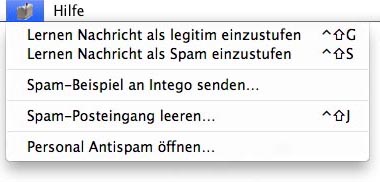
Sie können entweder eines der Menüelemente des Menüs "Personal Antispam" auswählen oder die Funktionen mit Tastenkombinationen ausführen, ohne das Menü zu verwenden. Die Funktion Lernen Nachricht als legitim einzustufen starten Sie, indem Sie ctrl-Umschalt-G drücken. Die Funktion Lernen Nachricht als Spam einzustufen starten Sie, indem Sie ctrl-Umschalt-S drücken.
Falls Sie Entourage oder Outlook verwenden, sehen Sie etwa Folgendes:

Sie können entweder eines der Skripte aus dem Untermenü "Personal Antispam" auswählen oder die Skripte mit Tastenkombinationen ausführen, ohne das Menü zu verwenden. Das Skript Lernen Nachricht als legitim einzustufen starten Sie, indem Sie ctrl-Umschalt-G drücken. Das Skript Lernen Nachricht als Spam einzustufen starten Sie, indem Sie ctrl-Umschalt-S drücken.
Möglicherweise sieht Ihr Skript-Menü anders aus. Insbesondere, wenn Sie diesem Menü Ihre eigenen AppleScripts hinzugefügt haben.
Lernen Nachrichten als legitim einzustufen
Wenn Sie Personal Antispam beibringen möchten, wie das Programm von erwünschten E-Mails lernen kann, die in den Spam-Ordner verschoben wurden, wählen Sie eine oder mehrere Nachrichten aus und führen Sie dann einen der folgenden Schritte durch:
- Klicken Sie für Mail auf das Symbol für Personal Antispam und wählen Sie dann Lernen Nachricht als legitim einzustufen aus.
- Klicken Sie bei Entourage oder Outlook auf das Symbol für AppleScript und wählen Sie Personal Antispam > Lernen Nachricht als legitim einzustufen aus.
Personal Antispam ergänzt auf diese Weise nicht nur seinen lexikalischen Filter durch die in den Nachrichten enthaltenen Wörter, das Programm setzt zugleich auch den Absender der Nachricht auf die Freigabeliste. Allerdings nur, wenn Sie die Option Nachrichtenabsender beim Lernen zur Freigabeliste hinzufügen in den Einstellungen für die Freigabeliste aktiviert haben. Details hierzu finden Sie im Abschnitt "Einstellungen für den Freigabelistenfilter" unter Arbeiten mit Personal Antispam-Filtern.
Mehr über Einstellungen für die Freigabeliste und weitere Filter erfahren Sie im Abschnitt "Einstellungen von Personal Antispam" weiter hinten in diesem Kapitel.
Optimieren der Spam-Filterung von Personal Antispam
Wie im vorherigen Abschnitt erwähnt, sollten Sie Personal Antispam mit den Funktionen oder AppleScripts von Personal Antispam dabei unterstützen, von den Spam- und E-Mails, die Sie empfangen, zu lernen. Die Tatsache, dass die von Ihnen empfangenen E-Mails und Spam-Mails eindeutig sind, trägt zu einer optimalen Spam-Filterung von Personal Antispam bei.
Sie können die Filterung von Personal Antispam optimieren, indem Sie dem Programm Folgendes beibringen:
Spam, das in Ihren Posteingang gelangt: Verwenden Sie die Funktion oder das AppleScript Lernen Nachricht als Spam einzustufen für alle Spam-Mails, die in Ihren Posteingang gelangen. Auf diese Weise ergänzt Personal Antispam seinen Filter durch Charakteristiken aus diesen Nachrichten und Personal Antispam arbeitet auf jeden Fall so effizient wie möglich. Nach einer Weile sollten Sie dann nur noch wenige oder überhaupt keine Spam-Mails mehr in Ihrem Posteingang finden, da Personal Antispam von Ihren E-Mails lernt.
Erwünschte E-Mails, die in den Spam-Ordner verschoben wurden: Eine erwünschte E-Mail-Nachricht, die versehentlich in Ihren Spam-Ordner verschoben wurde, wird als "False-Positive" bezeichnet. Verwenden Sie die Funktion oder das AppleScript Lernen Nachricht als legitim einzustufen jedes Mal, wenn Sie ein "False-Positive" in Ihrem Spam-Ordner finden. So fügt Personal Antispam seinen Filtern den Inhalt dieser Nachricht hinzu. Nach einer Weile sollten Sie dann nur noch wenige oder überhaupt keine False-Positives mehr in Ihrem Spam-Ordner finden, da Personal Antispam von Ihren E-Mails lernt.
Erwünschte E-Mail-Nachrichten: Trainieren Sie Personal Antispam anfänglich, indem Sie erwünschte E-Mail-Nachrichten auswählen und die Funktion oder das AppleScript Lernen Nachricht als legitim einzustufen verwenden. Auf diese Weise kann Personal Antispam die Art der von Ihnen empfangenen E-Mails besser erkennen. Idealerweise sollten Sie mit einigen Hundert Nachrichten auf diese Weise verfahren. Abhängig davon, wie viele E-Mails Sie erhalten, können Sie dieses Training innerhalb von ein paar Tagen oder über einen Zeitraum von mehreren Wochen durchführen.
Je länger Sie Personal Antispam trainieren und dem Programm beibringen, mithilfe der oben beschriebenen Technik von Ihren E-Mails zu lernen, desto wirkungsvoller wird es funktionieren. Eines Tages werden Sie dann feststellen, dass Ihr gesamter Spam im Spam-Ordner abgelegt wird und alle Ihre erwünschten E-Mails in Ihren Posteingang gelangen (oder in andere Ordner, falls Sie Regeln zum Sortieren Ihrer Nachrichten festgelegt haben).
Tipps zum Umgang mit Spam
Personal Antispam filtert zwar Ihre E-Mails und entfernt Spam-Mails, indem das Programm sie in den Spam-Ordner verschiebt, doch den Empfang dieser Nachrichten in Ihrem E-Mail-Konto kann es nicht unterbinden. Im Umgang mit Spam sollten Sie einige Dinge beachten. Wenngleich diese Tipps Spam nicht grundsätzlich verhindern werden, können sie aber möglicherweise dazu beitragen, dass Sie nicht noch mehr Spam erhalten.
- Antworten Sie niemals auf Spam: Es führt zu nichts, wenn Sie Spam-Nachrichten beantworten. Auch nicht, wenn Sie den Absender bitten, Ihnen keine weiteren Nachrichten zuzusenden. Bestenfalls wird Ihre Nachricht abgewiesen, da Spammer häufig die Absenderadresse in ihren Nachrichten fälschen. Schlimmstenfalls bestätigt Ihre Nachricht dem Spammer die Echtheit Ihrer Adresse und Sie erhalten künftig noch mehr Spam, da Ihre Adresse an andere Spammer verkauft oder mit ihr gehandelt wurde.
- Klicken Sie niemals auf einen Link in einer Spam-Nachricht: Ähnlich wie im zuvor beschriebenen Fall, bestätigt das Klicken auf einen Link unter Umständen die Echtheit Ihrer Adresse. Klicken Sie auch nicht auf Links, mit denen Sie Ihre Adresse angeblich wieder von einer Mailing-Liste entfernen können. Es sei denn, Sie sind sicher, dass besagte Nachricht tatsächlich von einer Mailing-Liste versendet wurde und es sich nicht um die Spam-Nachricht eines Massen-Mailings handelt.
- Öffnen Sie keine Anhänge: Anhänge können Viren oder Malware enthalten. Öffnen Sie keine Anhänge, sofern Sie nicht sicher sind, dass Sie von jemandem stammen, den Sie kennen und dem Sie vertrauen. Und auch dann sollten Sie Anhänge nur öffnen, wenn Sie eine Nachricht mit Anhang erwarten. Viele Viren senden Anhänge zusammen mit kurzen Textnachrichten in Mitteilungen von Personen, die Sie kennen. Verwenden Sie als zusätzlichen Viren- oder Malwareschutz das in Internet Security Barrier X6 enthaltene Intego VirusBarrier X6. Dies ist das umfassendste Viren- und Netzwerkschutzprogramm für den Mac auf dem Markt.
- Schalten Sie die Anzeige von HTML aus: Spammer verwenden unter Umständen Internet-Programmfehler oder winzige Grafiken in ihren Nachrichten, um herauszufinden, ob Empfänger sich diese Nachrichten ansehen. Wenn Sie HTML in Ihrem E-Mail-Programm anzeigen lassen, muss das Programm eine Verbindung zu der Website aufbauen, die die in der Nachricht angezeigte Grafik enthält. Auf diese Weise wird dem Spammer mitgeteilt, dass Sie die Nachricht gesehen haben und Ihre Adresse echt ist.
- Vorsicht vor Phishing: Dabei handelt es sich um eine gefährliche Art von Spam, die verbreitet wird. Die E-Mails erwecken den Anschein, sie würden von Banken oder bekannten Internetseiten wie eBay, PayPal, Amazon.com oder anderen gesendet werden. Diese Nachrichten sehen seriös aus und fordern Sie auf, Ihr Konto zu bestätigen, indem Sie auf einen Link klicken, der Sie auf eine Internetseite führt. Wenn Sie diese Internetseite besuchen, werden Sie gebeten, Ihren Benutzernamen oder Ihre Kontonummer, das Kennwort und manchmal auch eine Kreditkartennummer einzugeben. Solche E-Mails sind immer Betrugsversuche! Glauben Sie einer solchen Nachricht niemals! Kein Online-Verkäufer wird Sie jemals bitten, Ihre Informationen auf diese Weise einzugeben. Zudem sieht die URL in dieser Nachricht zwar seriös aus, die Internetseite, die Sie dann besuchen, ist es aber nicht. Diese Internetseiten haben in der Regel Namen, die sich leicht von dem tatsächlichen Namen des Verkäufers unterscheidet. Wenn irgendeine Website, ein Verkäufer oder eine Bank Ihnen eine Nachricht zusendet, kontaktieren Sie die jeweilige Stelle direkt über deren Website, um diese Nachricht zu bestätigen. Verwenden Sie nicht die Links in diesen E-Mails. VirusBarrier X6 bietet umfassenden Schutz gegen Phishing.
Senden Ihrer Spam-Nachrichten an Intego
Wenn Sie eine Spam-Nachricht erhalten, die Personal Antispam versehentlich als erwünscht einstuft, können Sie die in das Programm integrierten Filter verbessern, indem Sie diese Nachricht an Intego senden. Das Unternehmen fügt die Charakteristiken dieser Nachricht dann der zentralen Datenbank für die lexikalischen und URL-Regeln hinzu, die regelmäßig mit Intego NetUpdate aktualisiert werden. Ihre Unterstützung hilft daher allen, Spam zu vermeiden!
Wenn Sie eine Spam-Nachricht an Intego senden möchten, wählen Sie eine oder mehrere Spam-Nachrichten aus und führen Sie dann Folgendes durch:
Wählen Sie in Apple Mail im Menü "Skript" (das Postfach-Symbol von Intego) das Element Spam-Beispiel an Intego senden… aus.
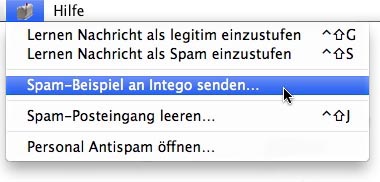
Wählen Sie in Microsoft Entourage oder Outlook im Menü "Skript" (das Schriftrollensymbol) Personal Antispam > Spam-Beispiel an Intego senden… aus.
